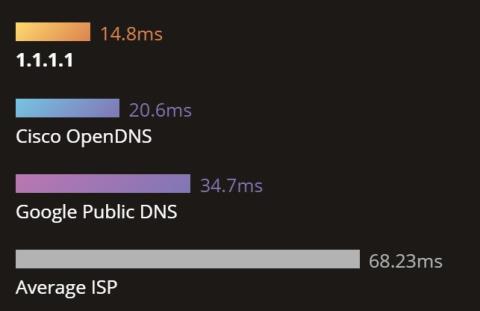A Cloudflare DNS 1.1.1.1 szolgáltatásának válaszideje mindössze 14 ms, gyorsabb, mint az OpenDNS (20,6 ms), a Google DNS (34,7 ms), lenyűgöző biztonsági képességei, amelyek segítik a blokkolt webhelyek gyors elérését , azt ígérik, hogy biztonságosabb és magasabb szintű hozzáférést biztosítanak a felhasználóknak. -sebességű internetezési lehetőség.
A Cloudflare hangsúlyozza, hogy a DNS 1.1.1.1 szolgáltatás nem rögzíti a DNS-kéréseket a meghajtóra, és nem tárol IP-címeket vagy naplókat 24 óránál tovább, így biztosítva a biztonságot és az adatvédelmet.
Jelenleg a Cloudflare ezt az 1.1.1.1 DNS-szolgáltatást ingyenesen biztosítja mindenki számára. Ugyanakkor azt is vállalják, hogy soha nem használják fel a felhasználói adatokat hirdetési és egyéb célokra.
Ha számítógépén a DNS-t erre a Cloudflare-szolgáltatásra szeretné módosítani , kövesse az alábbi utasításokat.

A DNS 1.1.1.1 szolgáltatás válaszideje mindössze 14,8 ms, gyorsabb, mint más szolgáltatók
Módosítsa a DNS 1.1.1.1-et a Windows 10 rendszeren
Kattintson jobb gombbal a hálózat ikonjára a tálcán, válassza a Hálózati és megosztási központ lehetőséget:

Válassza a Wi-Fi vagy Ethernet lehetőséget a bal oldali oszlopban , majd válassza az Adapterbeállítások módosítása lehetőséget:

Válassza ki azt a Wifi vagy vezetékes hálózatot, amelyhez be szeretné állítani a DNS-t, kattintson a jobb gombbal, és válassza a Tulajdonságok lehetőséget:

Kattintson az IPv4 elemre , és válassza a Tulajdonságok lehetőséget . Ha hálózata IPv6-ot használ, válassza az IPv6-ot.

Állítsa be az IPv4-et vagy az IPv6-ot a képen látható módon, és írja be a következő címet:
- IPv4: Válassza a következő DNS-kiszolgálócímek használata lehetőséget , és írja be az 1.1.1.1-et a felső sorba, az 1.0.0.1- et az alsó sorba, majd kattintson az OK gombra .

- IPv6: Válassza a következő DNS-kiszolgálócímek használata lehetőséget , és írja be a 2606:4700:4700::1111 értéket a felső sorba, a 2606:4700:4700::1001-et az alsó sorba, majd kattintson az OK gombra :

Állítsa be a DNS 1.1.1.1-et Windows 7/8 és régebbi rendszereken
Kattintson jobb gombbal a tálca alatti hálózat ikonra -> Válassza a Hálózati és internetbeállítások megnyitása lehetőséget .

A Hálózati és megosztási központ ablakban válassza az Adapterbeállítások módosítása lehetőséget, vagy kattintson a hálózat ikonra a Hálózati kapcsolatok ablak megnyitásához .

A Hálózati kapcsolatok ablakban kattintson jobb gombbal a hálózat ikonjára -> válassza a Tulajdonságok menüpontot.

A Wi-Fi Tulajdonságok ablak Hálózati szakaszában -> Válassza ki az Internet Protocol Version IPv4 vagy IPv6 protokollt .

Válassza a Használja a következő DNS-kiszolgálócímeket lehetőséget , és írja be az új DNS-címet -> kattintson az OK gombra , és indítsa újra a böngészőt.
- IPv4-címek: 1.1.1.1 és 1.0.0.1
- IPv6-címek: 2606:4700:4700::1111 és 2606:4700:4700::1001

Tehát beállította a Cloudflare DNS 1.1.1.1-et. Kérjük, tapasztalja meg és írja meg véleményét erről az ingyenes DNS-szolgáltatásról, kommentálva a cikk alatt!

>> A legjobb DNS listája Vietnamban